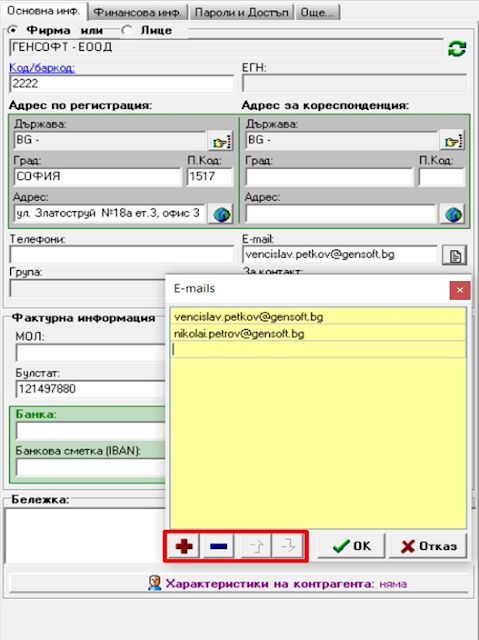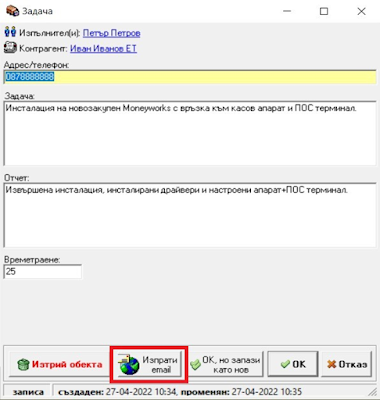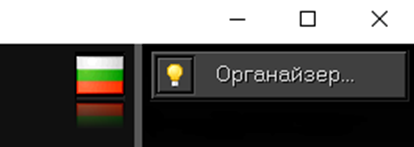Безплатно Ръководство за преминаване към цени в
Евро
в GenSoft MoneyWorks
На
01.01.2026г. България преминава към разплащане в евро.
В преходния период от
един месец разплащанията могат да бъдат и в евро и в левове, като рестото
следва да се връща в евро, а при недостатъчна наличност може да се връща и в
лева. Цените на етикетите трябва да бъдат обозначени в евро и левове.
Разбирайки
сложността на задачата, ние от фирма ГенСофт ЕООД сме се постарали да направим
преходът към разплащане в евро максимално удобен и плавен.
Голяма част от
необходимата функционалност вече е налична в програмата и нашите клиенти могат
да се възползват безплатно според предоставеното ръководство
Внимание! Не променяйте цените в реалната си база данни преди
01.01.2026г.!
Преди промяната проверете дали валутния ви курс е 1.95583лв. за
евро
Ще опишем стандартните начини за преминаване към цени в евро.
А).Най
простият начин е да отидете в модул „Складове и стоки“, да си изберете стоката
и да кликнете с мишката върху валутата срещу съответната цена:
Това работи, но е много трудоемко особено ако става въпрос за голяма номенклатура.
Б).Другия
вариант е да си изберете една група от Номенклатурата (или цялата номенклатура)
в модул Складове и стоки, след което от Пакетни операции да изберете Промяна на
цените.
Слагате отметките на нова Доставна цена, нова Цена на едро и нова Цена
на дребно,
в следващите колонки оставате + 0 % от текущите цени, а накрая
избирате „с промяна към eur по курса заа деня“.
Преди промяната проверете дали валутния
ви курс е 1.95583лв. за евро.
След натискане на Старт, цените ще ви се обърнат
в евро.
В).Ако
желаете да си видите цените в евро преди да ги импортирате в базата данни може
да използвате модул „Пакетно редактиране на цени в Ексел“.
След
натискане на Експортирай, цените ви се отварят в Ексел:
Подменяте валутата от „лв.” на „eur” и си пишете правилните цени под съответната колона. При импортиране цените ще се обновят в Номенклатурата и складовете.
Ценовите
листи и специални цени, които не са % отстъпка от други цени, можете да смените
ръчно или с бутона „Редактиране в Ексел“.
След
експртиране на цените в Ексел, смяната им в евро и смяна на валутата от лв. на eur, ги импортирате наобратно и те
ще се сменят.
След
като приключите със смяната на цените трябва да отидете в Настройки > Видове
валути и да кажете, че основната валута вече е евро.
Всички
тези функционалности съществуват в момента в програмата и могат да се приложат
по начина, който сме описали.
Ако обаче се притеснявате да не объркате нещо, можете да се свържете с нас и да се запишете в графика ни за внедряване на
еврото.
Предлагаме платени услуги за конверт на данни и смяна на цени.( Е1) - по описания начин технически сътрудник от Генсофт да извърши настройки в архив и да ви обучи сега, за да може да сте подготвени за преобразуването с евро.
Предлагаме и платен тестов модул за корекция на евроцени (Е2) - създаване на тестова среда за промяна на лева с евро, която да не рефлектира върху текущата ви база данни.
Активиране на нов модул за корекция на пазарни евроцени и обучение как да си подготвите в тестова среда предварително цените, които да се заредят на 01.01.2026.
Цените, които трябва да се сменят са цената на дребно, цената на едро, доставната цена на стоките и ако има ценови листи и специални цени.
Промяна и проиграване на процесите по продажби за след 01.01.2026г.
Ще се радваме да сме полезни на нашите клиенти и ще разчитаме на тяхното разбиране да не оставят важните задачи за последния момент!
Нека записването за желаните платени услуги да бъде на имейл office@gensoft.bg, за да планираме графиците на нашите технически сътрудници.
И за стимулиране на предвидливите: за месеците Октомври и Ноември услугите ще бъдат на регулярна цена, а за месеци Декември и Януари - двойно!
Спорна работа ви желае екипа на Генсофт!